
クイックアシストを使ってパソコンの遠隔操作を便利に!
Windowsに標準搭載されているクイックアシストを使ってパソコンを遠隔操作する方法をご紹介します。
iPhone、iPad
iOS15以降、iPadOS15.1以降で
「テキスト認識表示」ができるようになったのは
ご存じでしょうか。
とっても便利な機能なので
ご紹介させて頂きたいと思います。
まず、「テキスト認識表示」で一体なにができるのか
なんですが、写真の中のテキストをコピーすることができたり
翻訳したり、そのまま電話をかけるなどなど
色々なことができちゃいます。
それではまずは
テキスト認識の設定を行っていきましょう。
設定➡一般をタップ
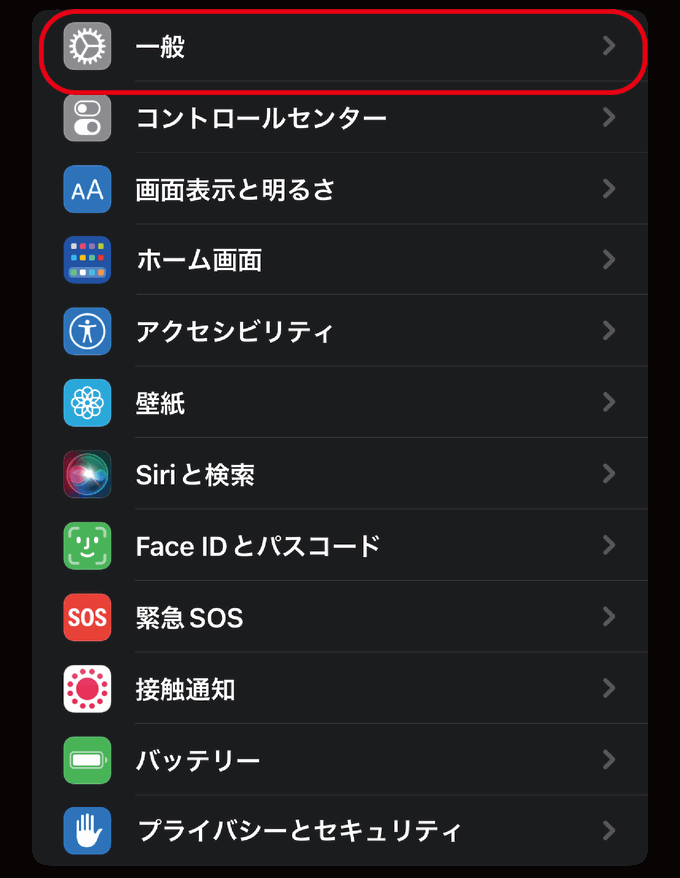
言語と地域をタップ
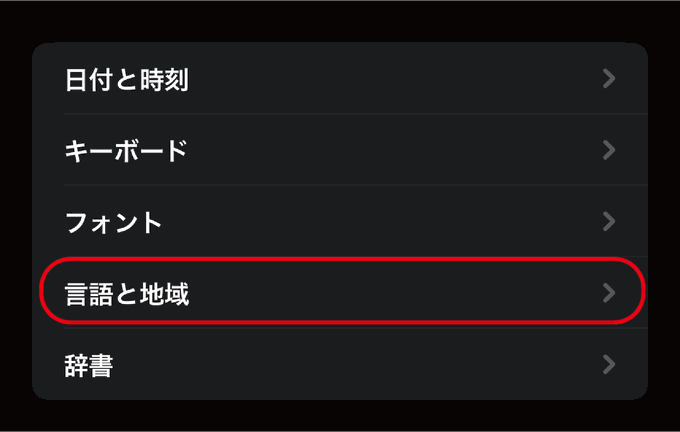
テキスト認識表示をタップ

上記の設定で
テキスト認識表示の設定は完了です。
早速活用してみたいと思います。
では、「テキスト認識表示」を使用して写真、画像から
情報を取り出してみましょう
「テキスト認識表示」機能は、写真やオンラインの画像の中の
情報を認識してくれます。
さらに、その認識した情報をタップすると
電話をかけたりメールを送信したり
道順を検索したりすることができちゃいます。
また、カメラAppの中や、メモやリマンダーといった
Appの中でカメラを使用するときにも
「テキスト認識表示」を使うことができます。
テキストが写った写真や画像にカメラを向け
「テキスト認識表示」のボタン⤵
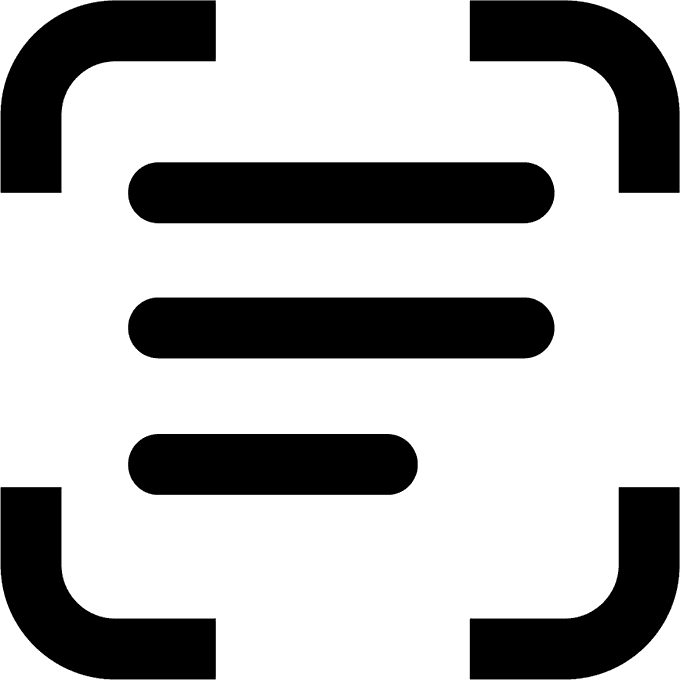
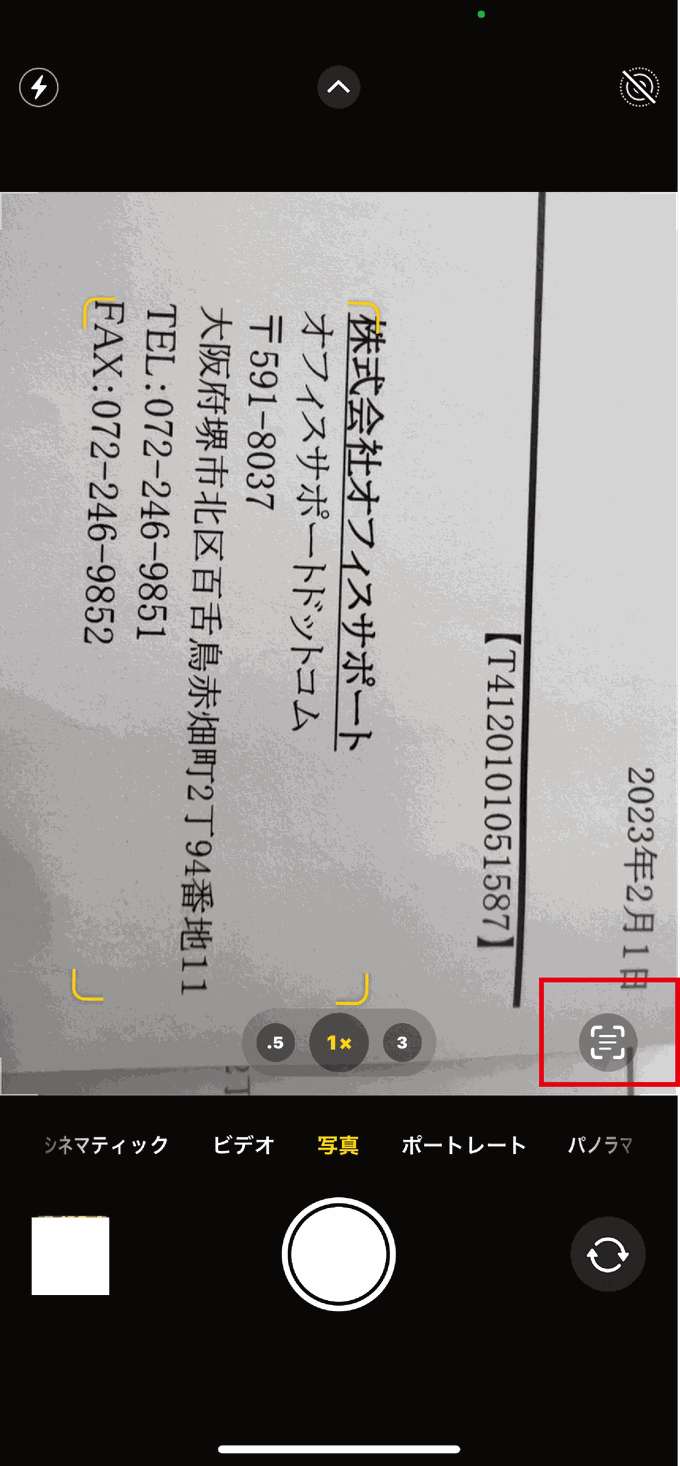
上記のテキスト認識表示ボタンをタップ!!
すると・・・・
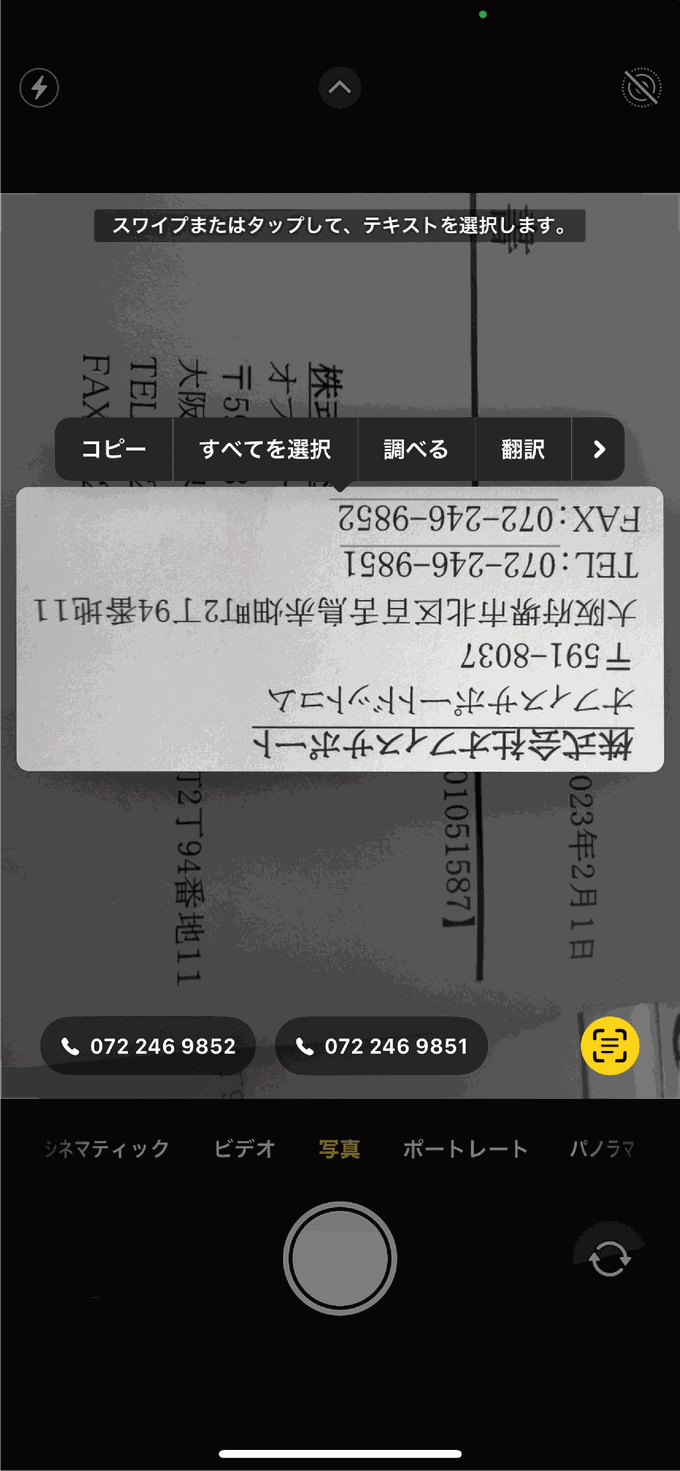
テキスト認識が行われ、上記に
テキストをコピーするのか調べるのか
翻訳するのかが表示されます。
下記に、電話番号がテキスト認識され
電話番号をタップすると発信することができます。
電話番号だけでなくメールアドレスが記載されてる場合
タップでメールを送信することもできます。
何ができるのか。色々なものと撮影して
テキスト認識してみるのも楽しいかもしれないですね!
【PR】パソコンでお困りなら!
弊社でリース契約しているお客様はお得な料金で、また一般のお客様もリモートにてパソコンのお悩みを解決するサービスをご用意しております。
お気軽にお問い合わせください!

弊社でリース中のお客様限定価格

